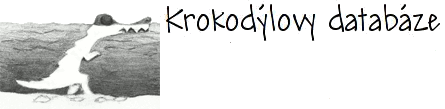authors (basic)
Tato stránka poskytuje podrobnější popis často používaných značkovacích pravidel (příkazů) dostupných v PmWiki. Je jednoduché vytvořit a udržovat stránky bez použití značkovacích pravidel popsaných dále, ale když je někdy budete potřebovat, jsou zde.
Na pokusy s pravidly použijte, prosím, stránku Sandbox neboli Pískoviště.
Odstavce
- Neodsazujte odstavce.
- Slova zalamujte a zadávejte jak potřebujete.
- Použijte prázdný řádek jako začátek nového odstavce.
- Použijte
\ (jedno zpětné lomítko) na konci řádky pro připojení následující řádky ke stávající.
- Použijte
\\ (dvě zpětná lomítka) na konci řádky pro vynucené odřádkování,
ale ponechání stávajícího prostředí (např. pro odřádkování v seznamu).
- Řádky odsazené jednou nebo více mezerami (nebo tabulátorem) se zobrazí písmem pevné šířky.
Odsazené odstavce (citace)
Šipky (->) na začátku odstavce se používají pro jeho odsazení. Více pomlček na začátku (--->) způsobí větší odsazení odstavce.
->Four score and seven years ago our fathers placed upon this continent a new nation, conceived in liberty and dedicated to the proposition that all men are created equal.
|
Four score and seven years ago our fathers placed upon this continent a new nation, conceived in liberty and dedicated to the proposition that all men are created equal.
|
Seznam s odrážkami
Seznam s odrážkami vytvoříte hvězdičkou umístěnou na začátku řádky. Více hvězdiček způsobí větší zanoření odrážky:
* Položka první úrovně
** Položka druhé úrovně
** Další položka druhé úrovně
* Další položka první úrovně
|
- Položka první úrovně
- Položka druhé úrovně
- Další položka druhé úrovně
- Další položka první úrovně
|
Vodorovná oddělovací čára
Čtyři nebo více pomlček (----) na začátku řádky vytvoří vodorovnou oddělovací čáru.
Řez písma (zvýraznění)
- Použijte dva apostrofy (''), např., dva apostrofy, pro kurzívu (kurzíva)
- Použijte tři apostrofy ('''), např. tři apostrofy, pro tučné (tučné)
- Použijte pět apostrofů ('''''), např. pět apostrofů, pro tučnou kurzívu (tučná kurzíva)
- Použijte dva zavináče (@@) pro
písmo pevné šířky
- Použijte [+...+] pro větší text a [-...-] pro menší text
- Zvýraznění může být použito vícekrát na řádku, ale nemůže měnit řez textu ve více odstavcích (např., nemůžete vložit konec odstavce v označeném tučném textu - rozdělit takovýto text).
Další zvýraznění
- normální
'+velký+', '-malý-', '^horní^', '_dolní_', {+podtržené+}, {-přeškrtnuté-}.
normální velký , malý , horní , dolní , podtržené , přeškrtnuté.
- Použijte znak (`),např.
`WikiWord WikiWord pro zabránění automatického vytvoření Wiki odkazu
Podívejte se na WikiStyles pro pokročilé formátovací příkazy.
Odkazy
- Slova a slovní spojení vložte do dvojitých hranatých závorek (např., [[text formatting rules]]) pro vytvoření odkazu na jinou stránku této wiki.
- Slova s velkým počátečním písmenem spojená dohromady (např., WikiWords?) se používají pro vytvoření odkazu na jinou stránku této wiki bez nutnosti použít dvojitých hranatých závorek.
- Adresy URLs začínající "http:", "ftp:", "gopher:", "mailto:" nebo "news:" vytvoří odkaz automaticky, jako např. http://www.pmichaud.com/toast.
- Adresy URLs končící příponou .gif, .jpg nebo .png jsou zobrazeny jako obrázek na stránce.
- Odkazy s libovolným textem mohou být vytvořeny jedním ze dvou způsobů [[cíl | text]] nebo [[text -> cíl]]. Text může být an image URL, in which case the image becomes the link to the remote url or WikiWord.
[[#Kotva]] kotvy, na které se potřebujete odkázat ze stránky vytvoříte např. takto [[#Odstavce]] a použijete je takto [[TextFormattingRules#Odstavce]] - TextFormattingRules#Odstavce.
Nadpisy
Nadpisy jsou vytvořeny umístěním vykřičníku (!) na začátku řádky. Více vykřičníků určuje úroveň nadpisu. Například,
! Nadpis 1. úrovně
!! Nadpis 2. úrovně
!!! Nadpis 3. úrovně
!!!! Nadpis 4. úrovně
|
Nadpis 1. úrovně
Nadpis 2. úrovně
Nadpis 3. úrovně
Nadpis 4. úrovně
|
Řídící kódy
Cokoliv umístěné mezi [= a =] není zkoumáno PmWiki/PmWiki. To umožňuje snadno vytvářet WikiSlova, která nejsou odkazem a vypnout zpracování speciálních značkovacích pravidel. Značky [= a =] mohou obalovat více řádek. Například, mezera[= na začátku řádky způsobí, že text do následujícího =] bude zobrazen písmem pevné šířky a nebude zkoumán PmWiki/PmWiki (užitečné pro výpisy programů).
Číslovaný seznam
Číslovaný seznam vytvoříte umístěním dvojkřížku (#) na začátku řádky.
# Připravte experiment
## Rozbalte pop-tart
## Vložte pop-tart do tousteru
# Začněte péct pop-tart
# Držte se stranou
|
- Připravte experiment
- Rozbalte pop-tart
- Vložte pop-tart do tousteru
- Začněte péct pop-tart
- Držte se stranou
|
Seznam pojmů
Seznam pojmů je vytvořen umístěním dvojteček na začátku řádky:
:pojem:definice pojmu
::pojem na druhé úrovni:definice pojmu na druhé úrovni
|
- pojem
- definice pojmu
- pojem na druhé úrovni
- definice pojmu na druhé úrovni
|
Tabulky
Tabulky vytvoříte uzavřením polí mezi dvě svislé čáry '||'. Pole začínající a končící mezerou jsou vystředěna; pole začínající mezerou jsou zarovnána vpravo; v ostatních případech jsou pole jsou zarovnána vlevo. Prázdné pole (bez mezer) způsobí spojení s následujícím sloupcem (v současné době nelze spojit více řádek). Řádek začínající '||' určuje atributy následující tabulky. '!' jako první znak v poli způsobí jeho zvýraznění a může být použit pro hlavičku tabulky.
||align=center border=1 width=50%
||!Tabulka||!Hlavička||!Příklad||
||!Vlevo || Střed || Vpravo||
||A ||! B || C||
|| || jeden záznam || ||
|| || spojená pole ||||
|
| Tabulka | Hlavička | Příklad |
|---|
| Vlevo | Střed | Vpravo |
|---|
| A | B | C |
|---|
| | jeden záznam | |
| | spojená pole |
|
Nenašli jste tu, co jste hledali?
Prostudujte MarkupMasterIndex, SimpleTables, SimpleTables2, AdvancedTables, nebo Links
<< | PmWiki.DocumentationIndex | >>